Vamos a explicarte cómo instalar el certificado digital de la FNMT en Firefox, lo que te permitirá hacer gestiones con la administración pública desde el navegador. Existen dos tipos de certificados digitales, los que se incluyen en el chip del DNI digital y los que emite la Fábrica Nacional de Moneda y Timbre (FNMT), y vamos a decantarnos por el segundo porque es el más rápido y sencillo de solicitar.
Por lo tanto, lo primero que debes hacer es tener el certificado digital localizado en tu ordenador, y si lo tienes en otro navegador, tendrás que exportarlo para dejarlo en una carpeta concreta. También deberás tener anotada la contraseña del certificado para poder instalarlo, que es precisamente el proceso que te vamos a enseñar.
Instala el certificado digital de la FNMT en Firefox
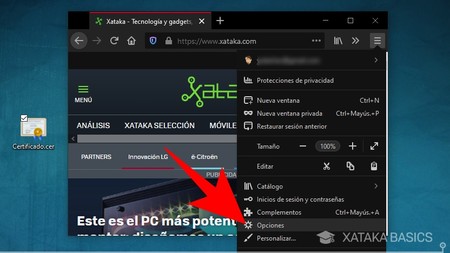
Para instalar el certificado de la FNMT en Firefox, lo primero que tienes que hacer es abrir el navegador y pulsar sobre el botón de tres rayas que tienes arriba a la derecha. Se abrirá un menú, donde tienes que pulsar en la opción llamada Opciones con la que entrarás en los ajustes del navegador.
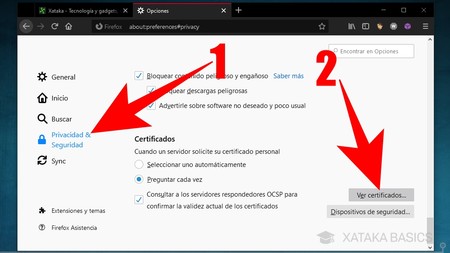
Una vez estés dentro de las opciones, en la columna de la izquierda pulsa en la categoría de Privacidad & Seguridad (1). Cuando entres en la categoría y se muestren sus opciones, tienes que bajar hasta abajo del todo hasta encontrar la sección llamada Certificados. En ella, pulsa sobre el botón de Ver certificados para abrir la ventana de administración.
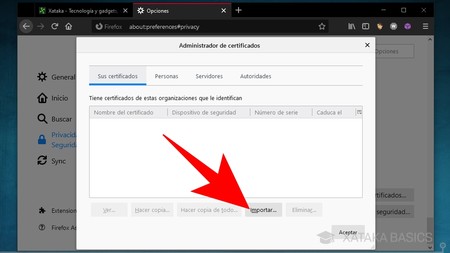
Se abrirá una nueva ventana llamada Administrador de certificados, donde tienes varias pestañas para ver tus certificados personales, o los de servidores y autoridades de páginas web. En esta ventana, ve a la pestaña de Sus certificados, y pulsa en el botón Importar que tienes en la parte inferior de esta pestaña.
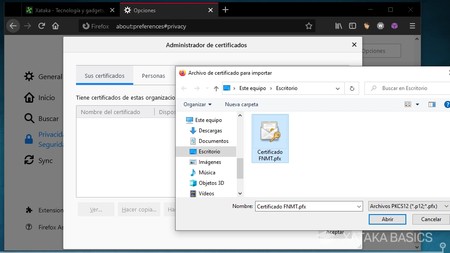
Se abrirá una ventana de explorador de archivos, donde tienes que buscar y seleccionar el certificado de la FNMT. Simplemente, navega en el explorador hasta la carpeta donde lo tengas, selecciónalo y pulsa en el botón de Abrir para incorporarlo al navegador.
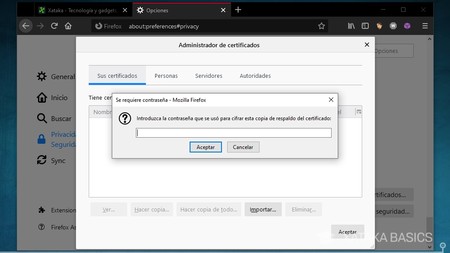
El certificado digital de la FNMT tiene siempre una contraseña de seguridad que recibes cuando lo obtienes, por lo que al importarlo el navegador te pedirá esa contraseña. Escribe la contraseña en la ventana y pulsa en el botón Aceptar para confirmar su instalación.
https://www.xataka.com/basics/como-saber-estoy-dado-alta-seguridad-social-cual-mi-situacion-laboral
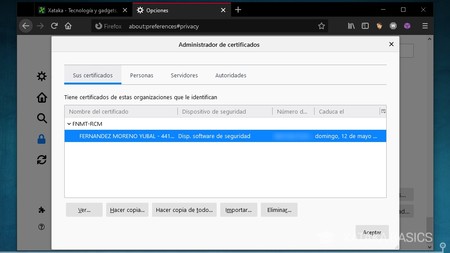
Y ya está, tras seleccionarlo y escribir la contraseña ya habrás instalado el certificado, y cada vez que vayas a hacer una gestión donde te lo pidan, en la ventana que se abrirá podrás encontrarlo rápidamente. Préstale atención a la fecha de caducidad de tu certificado para renovarlo cuando falten pocos días para que expire.






Ver 0 comentarios